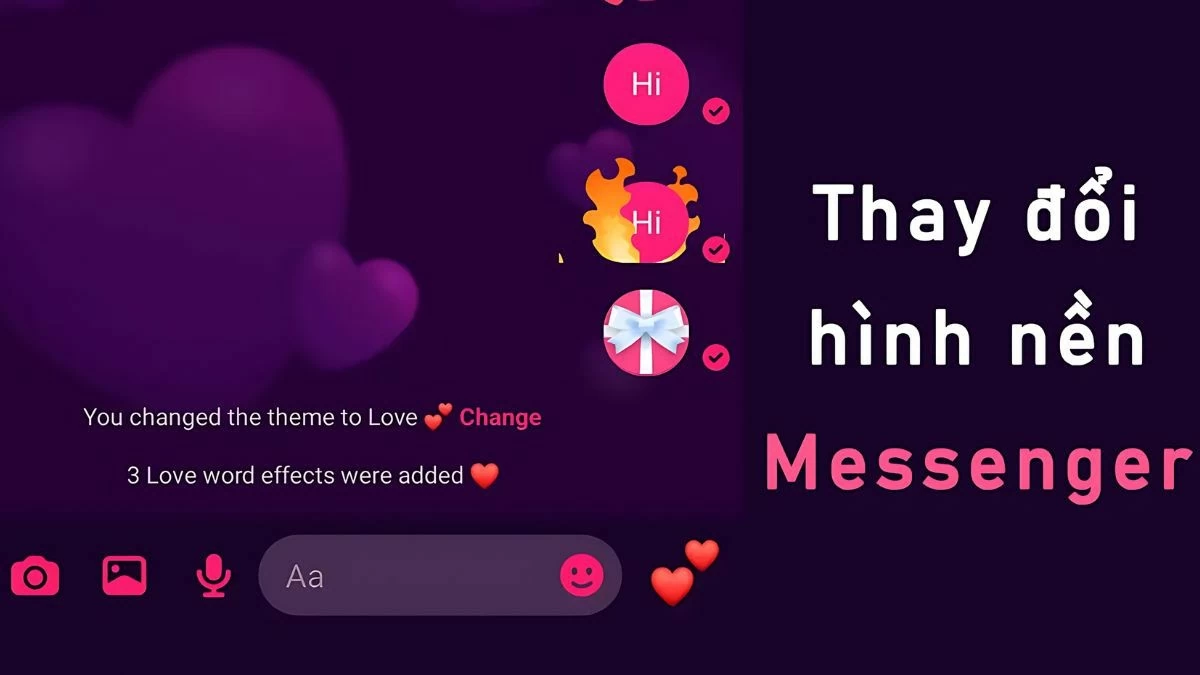 |
Messenger cài đặt hình nền mặc định cho tất cả các cuộc trò chuyện của người dùng trên iPhone, Android. Tuy nhiên, bạn có thể thay đổi hình nền Messenger để tạo không gian trò chuyện thú vị hơn và tăng cường sự kết nối với mọi người. Xem hướng dẫn sau, đó là:
Hướng dẫn thay đổi hình nền tin nhắn Messenger trên iPhone
Đối với người dùng iPhone, việc thay đổi hình nền Messenger trên thiết bị của bạn rất đơn giản. Đó là:
Bước 1: Mở ứng dụng Messenger trên điện thoại của bạn > Sau đó, chọn cuộc trò chuyện mà bạn muốn thay đổi hình nền.
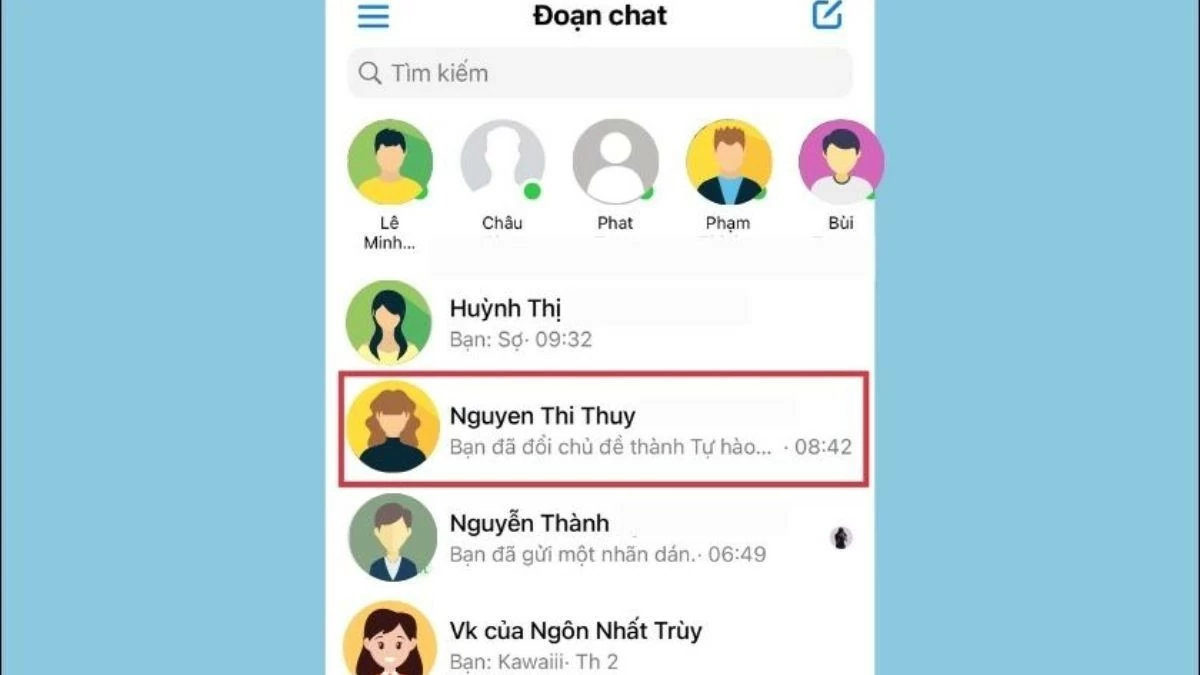 |
Bước 2: Chạm vào tên người dùng ở góc trên bên trái > sau đó, chọn "Chủ đề" trong mục "Tùy chỉnh."
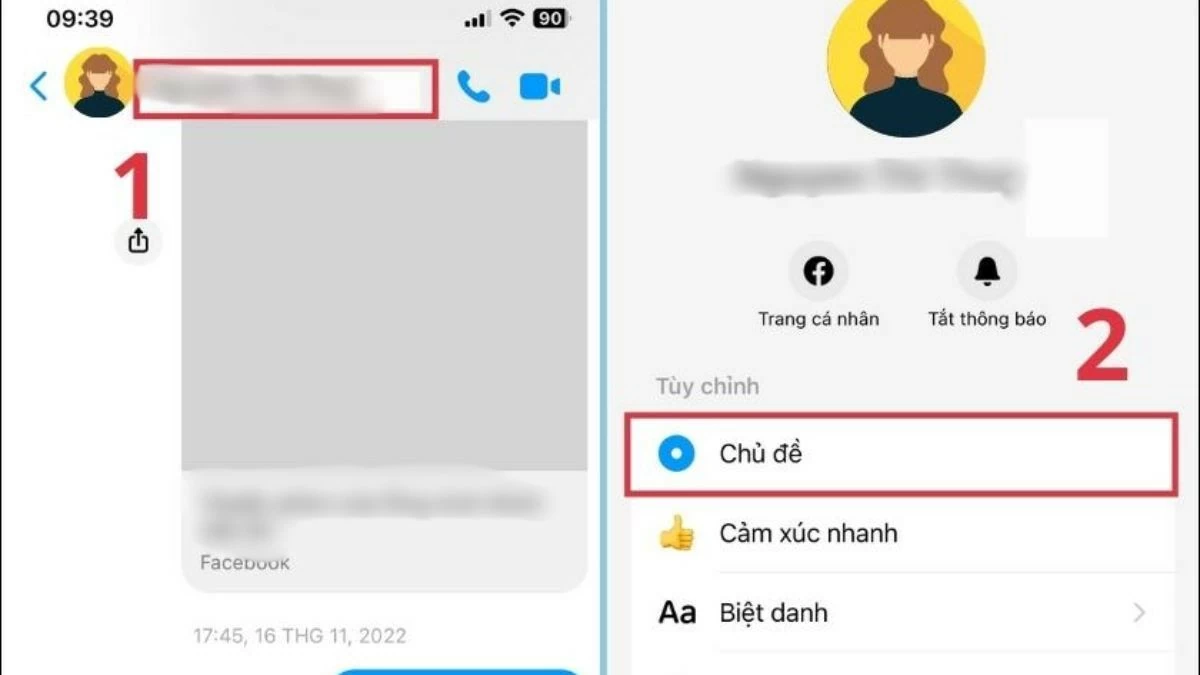 |
Bước 3: Lúc này, bạn sẽ thấy nhiều chủ đề khác nhau trên màn hình. Chọn một chủ đề để xem trước chế độ hiển thị > Nếu bạn muốn áp dụng chủ đề đó, nhấn vào "Chọn" ở góc dưới màn hình. Nếu không muốn thay đổi, nhấn "Hủy" và lặp lại quy trình cho đến khi tìm được hình nền ưng ý.
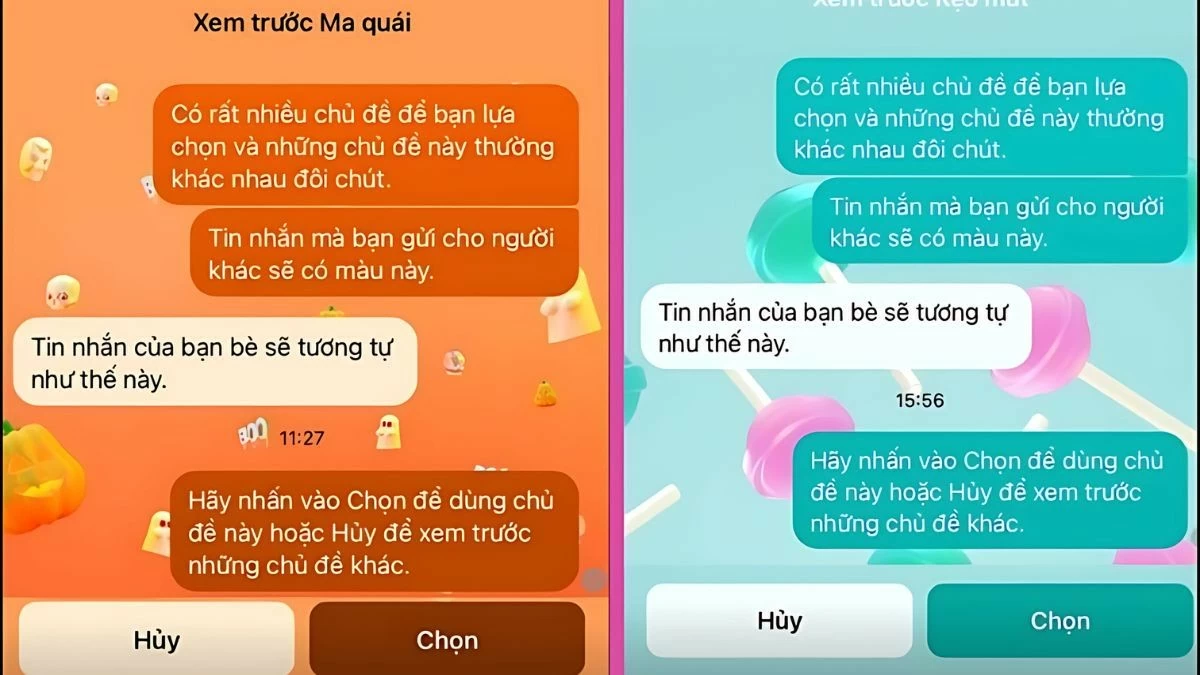 |
Hướng dẫn thay đổi hình nền tin nhắn Messenger trên Android
Tương tự như trên iPhone, người dùng điện thoại Android cũng có thể thay đổi hình nền Messenger. Bạn có thể chọn từ kho chủ đề có sẵn hoặc sử dụng hình ảnh đa dạng bằng các bước đơn giản dưới đây:
Cách thay đổi hình nền tin nhắn bằng tùy chỉnh chủ đề trên Android nhanh chóng
Trên điện thoại Android, bạn cũng có thể thay đổi hình nền Messenger theo cách tương tự với các bước cụ thể dưới đây:
Bước 1: Mở ứng dụng Messenger trên điện thoại của bạn > sau đó chọn cuộc trò chuyện mà bạn muốn thay đổi hình nền.
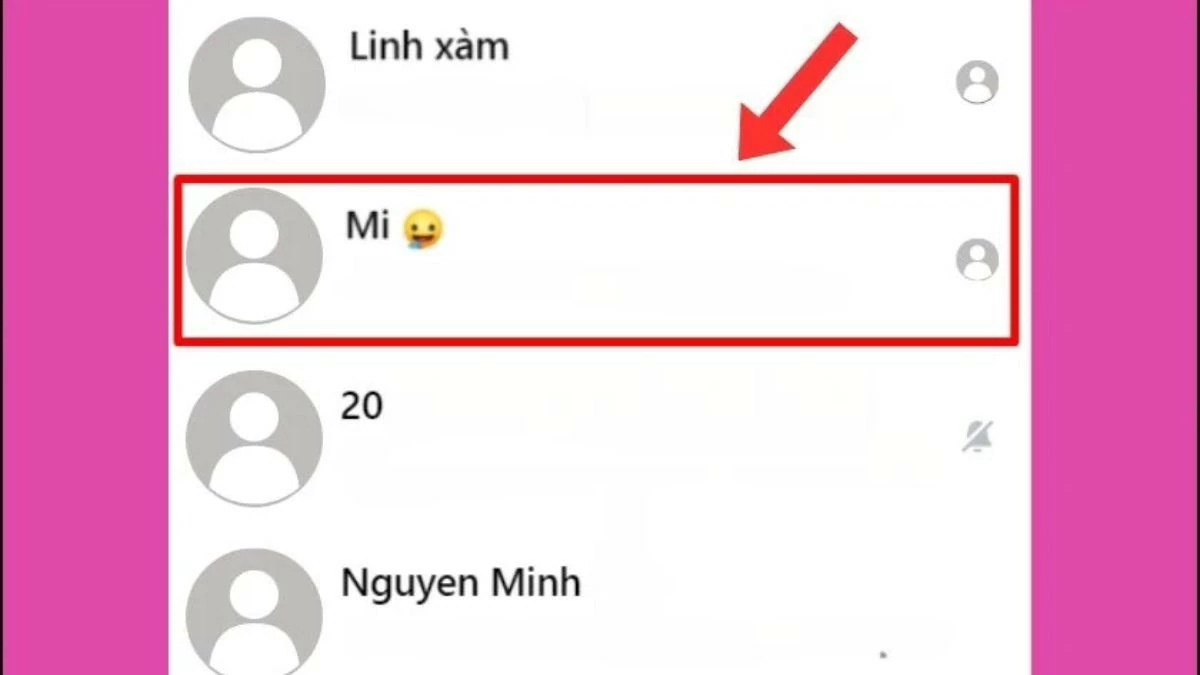 |
Bước 2: Ở góc phải màn hình, chạm vào biểu tượng chữ “i” với nền màu tím > sau đó chọn “Chủ đề”.
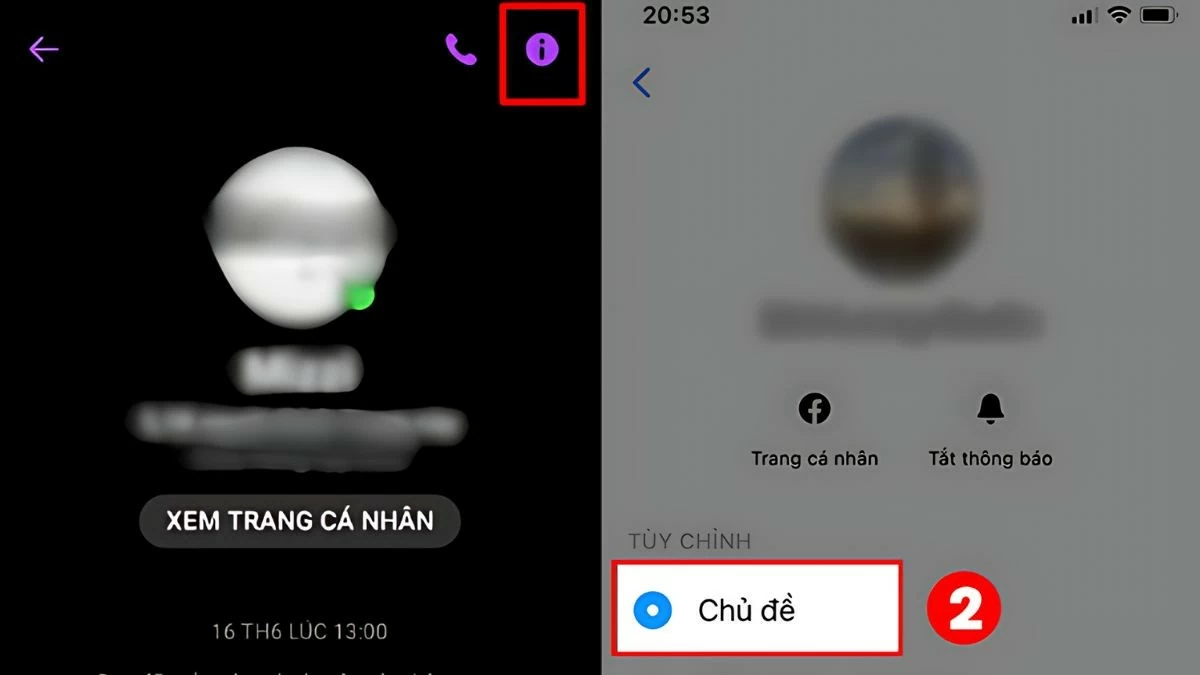 |
Bước 3: Khi màn hình hiển thị các chủ đề có sẵn, chọn một chủ đề yêu thích để xem trước > Nếu bạn muốn áp dụng chủ đề này, nhấn vào "Chọn" ở góc dưới màn hình > Nếu không muốn thay đổi, nhấn "Hủy" và lặp lại quy trình cho đến khi bạn tìm được hình nền ưng ý.
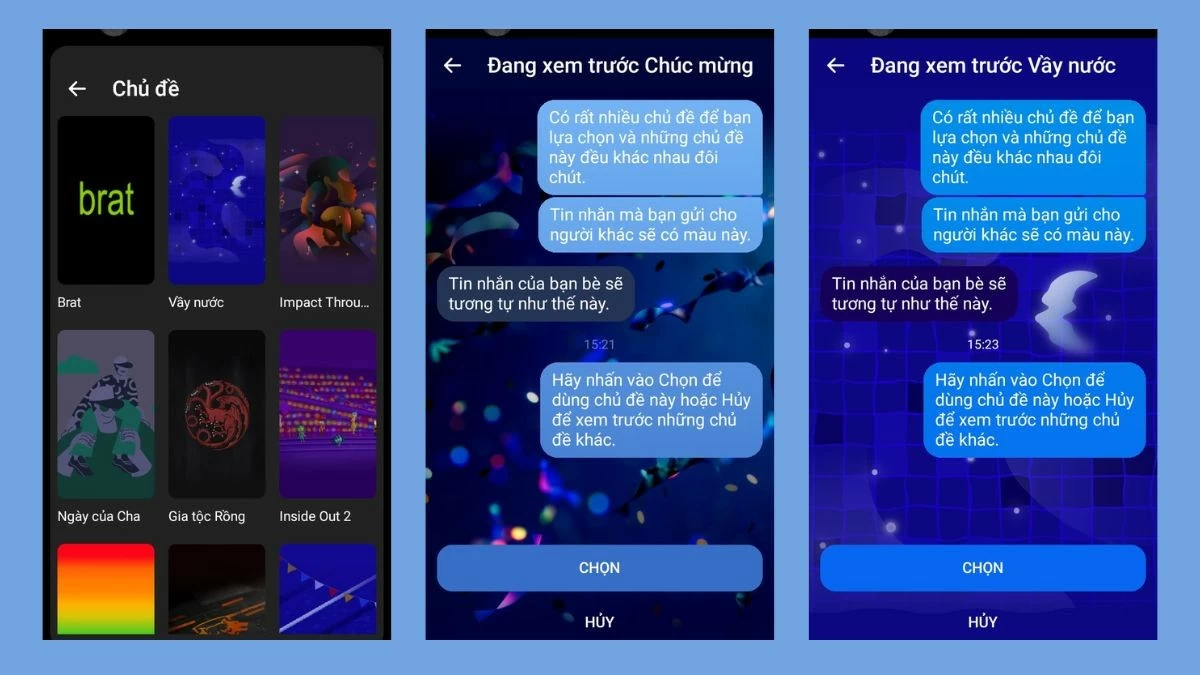 |
Cách thay đổi hình nền tin nhắn từ hình ảnh có sẵn trên Android đơn giản
Trên điện thoại Android, bạn cần cài đặt phần mềm bên thứ ba để thay đổi hình nền Messenger bằng hình ảnh có sẵn.
Bước 1: Mở CH Play > Sau đó tìm kiếm và tải ứng dụng "Designer Tools".
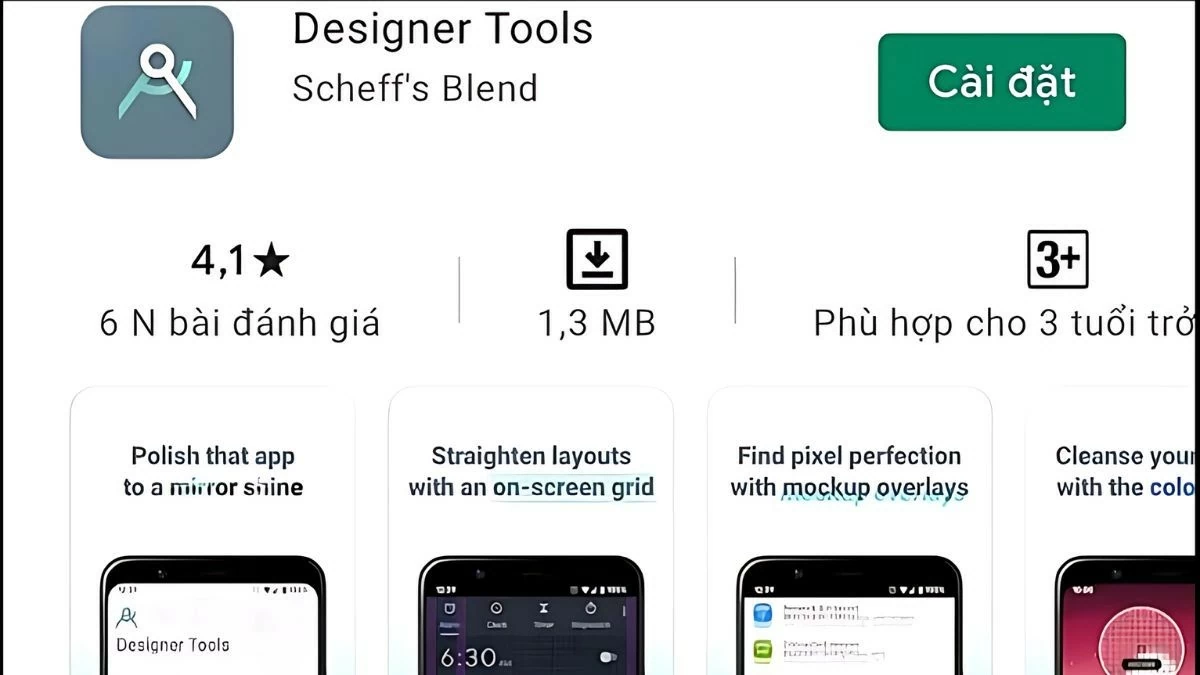 |
Bước 2: Kéo thanh công tắc sang phải để bật chức năng "Mockup overlay" > Sau đó, kéo thanh "Cấp quyền" sang phải để cấp phép sử dụng.
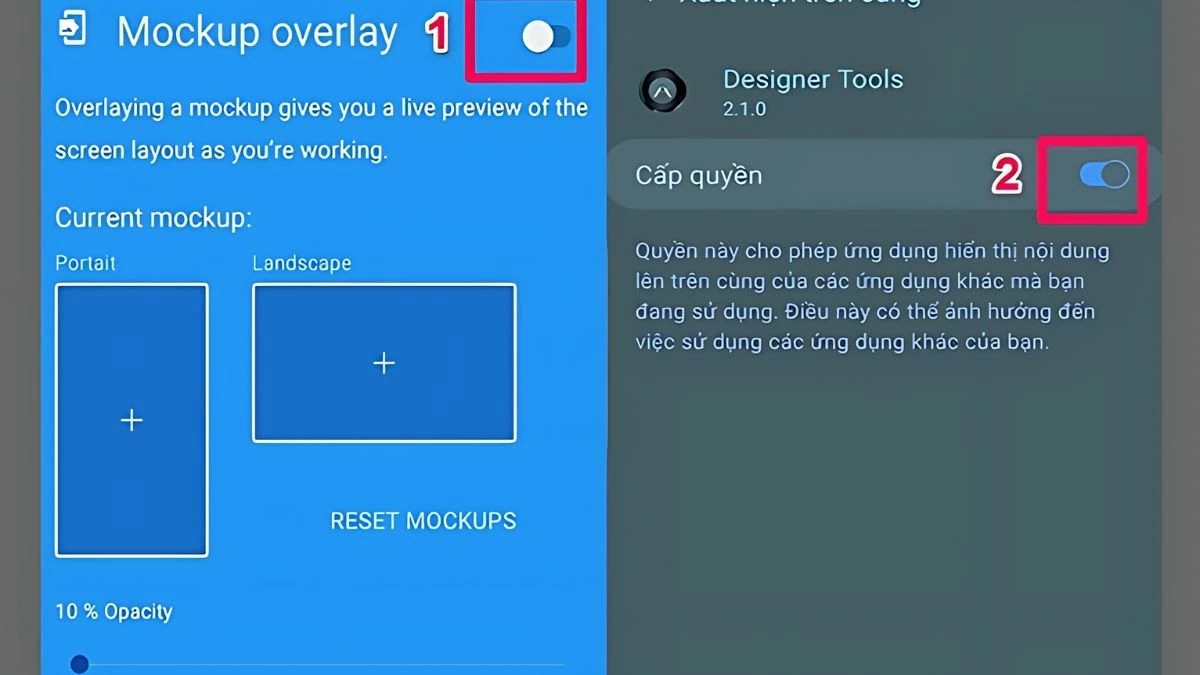 |
Bước 3: Chọn hình nền bạn muốn thay đổi và điều chỉnh khung hình cùng tỷ lệ hiển thị > Cuối cùng, điều chỉnh độ trong suốt của hình nền bằng cách sử dụng thanh trượt "Opacity".
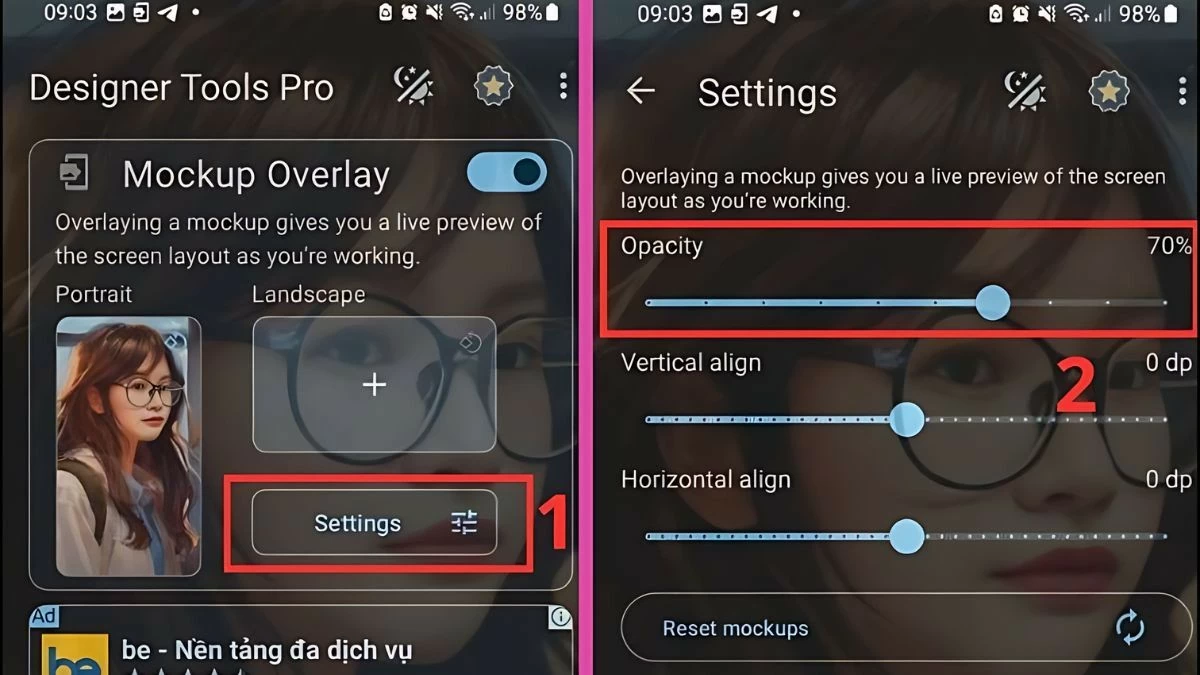 |
Đối với những người đặc biệt như bạn bè thân thiết, người yêu, hay gia đình, bạn có thể chọn hình nền Messenger với các tông màu ấm áp để thể hiện tình cảm. Đây là một cách thú vị để cá nhân hóa không gian trò chuyện và làm cho trải nghiệm Messenger thêm ý nghĩa.
Hướng dẫn thay đổi hình nền tin nhắn Messenger trên máy tính
Ngoài việc thay đổi hình nền Messenger trên điện thoại, bạn cũng có thể thực hiện điều này trên máy tính bằng các bước sau:
Bước 1: Đăng nhập vào Messenger trên máy tính > Sau đó, chọn cuộc trò chuyện mà bạn muốn thay đổi hình nền > Nhấn vào "Mở bằng Messenger".
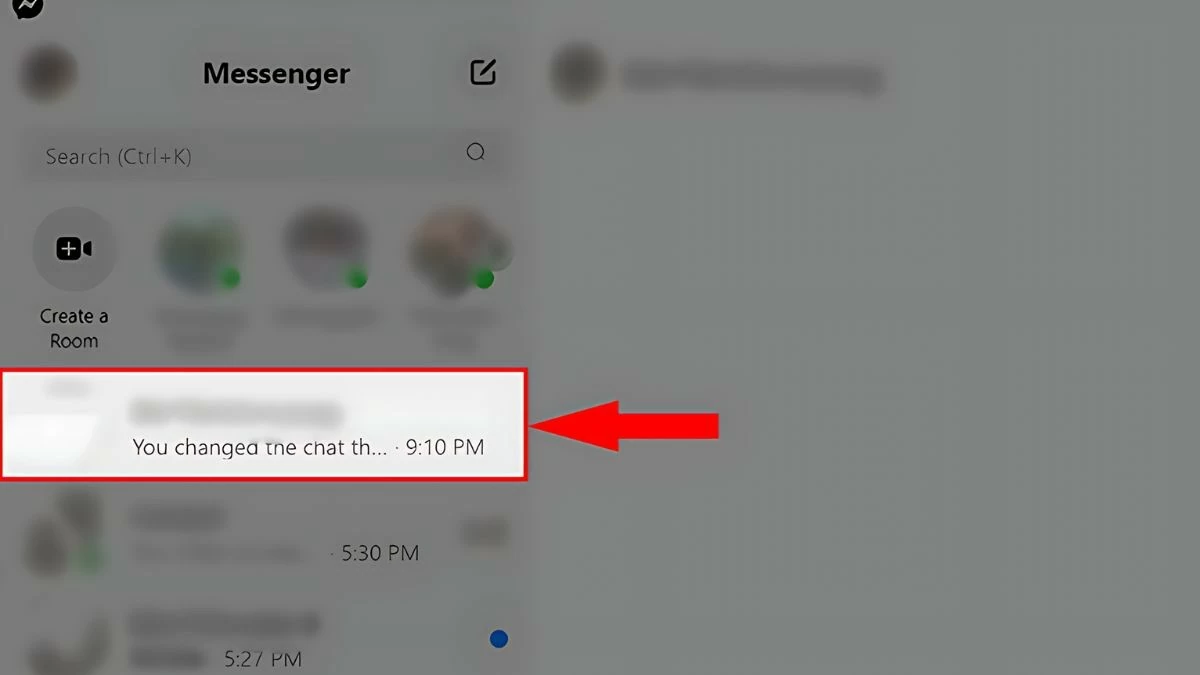 |
Bước 2: Ở góc phải màn hình, nhấp vào biểu tượng ba chấm > Chọn "Tùy chỉnh trò chuyện" > Sau đó, chọn "Thay đổi chủ đề".
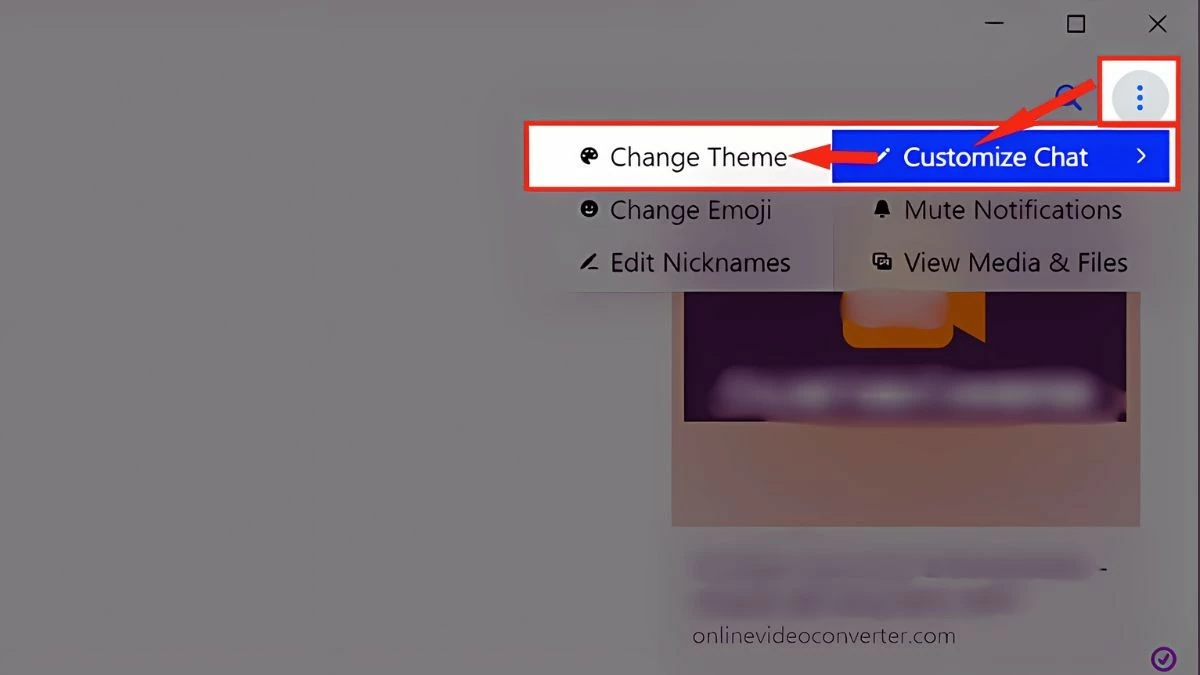 |
Bước 3: Khi màn hình hiển thị cửa sổ "Chủ đề", chọn chủ đề bạn muốn sử dụng làm hình nền > Cuối cùng, nhấn "Đặt chủ đề" để hoàn tất.
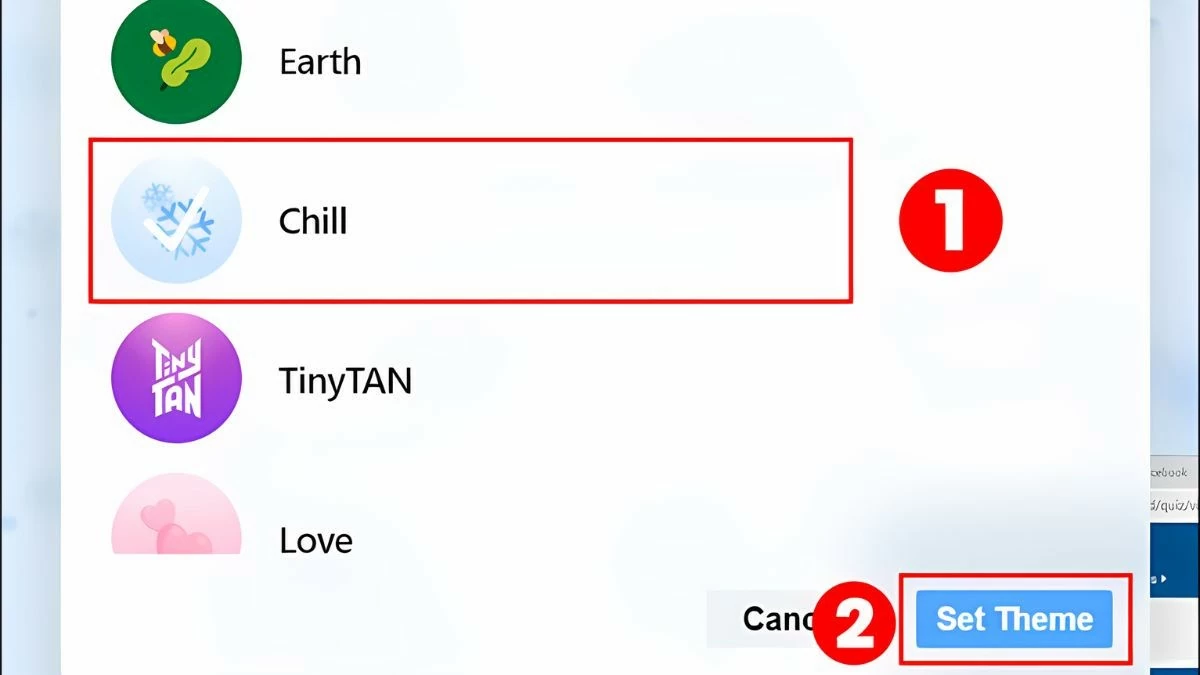 |
Trên đây là hướng dẫn chi tiết để thay đổi hình nền Messenger trên iPhone, Android và máy tính. Hãy áp dụng những bước này để cá nhân hóa trải nghiệm trò chuyện của bạn và tạo ra không gian trò chuyện độc đáo và thú vị cùng bạn bè.

| Thu hồi tin nhắn trên Telegram đơn giản Cách thu hồi tin nhắn trên Telegram giúp bạn nhanh chóng xóa hoặc sửa những tin nhắn gửi nhầm hoặc sai sót. Bài viết sau ... |
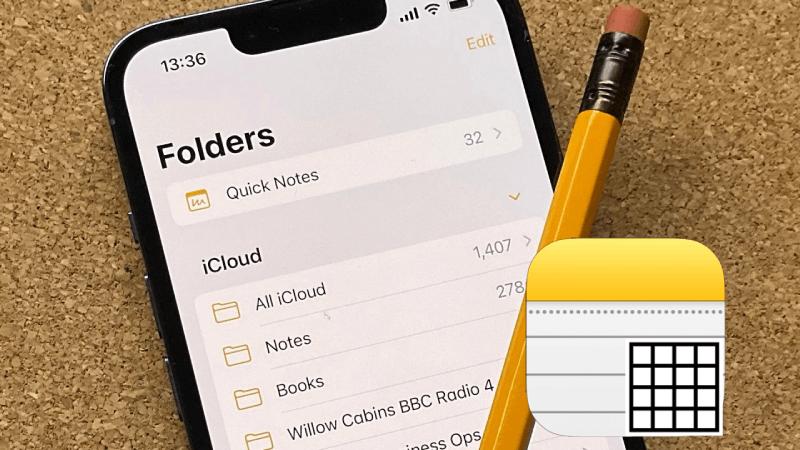
| Hướng dẫn sửa file ghi chú cùng lúc trên iPhone nhanh chóng Bạn muốn chia sẻ ghi chú bằng iPhone để cùng chỉnh sửa và cập nhật thông tin với bạn bè, đồng nghiệp nhưng không biết ... |

| Xóa ảnh trên Facebook bằng điện thoại và máy tính Xóa nhiều ảnh hoặc từng ảnh riêng lẻ trên Facebook sẽ giúp bạn dọn dẹp kho ảnh gọn gàng. Hãy làm theo hướng dẫn dưới ... |

| Tắt đồng bộ iCloud trên nhiều iPhone để bảo mật thông tin Tắt đồng bộ iCloud trên 2 iPhone dùng chung ngay nếu bạn không muốn thông tin của mình bị rò rỉ ra ngoài. Dưới đây ... |
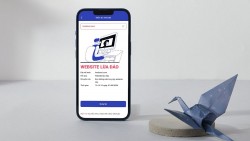
| Hai cách kiểm tra trang web lừa đảo uy tín nhất hiện nay Trong không gian mạng rộng lớn, bạn có thể gặp nhiều rủi ro từ các trang web lừa đảo tinh vi. Dưới đây là hai ... |

































